Как временно и навсегда удалить страницу на facebook с компьютера и телефона
Содержание:
- Как удалить аккаунт навсегда
- Удаление страницы
- Как временно заблокировать аккаунт
- Как извлечь максимальную пользу из настроек конфиденциальности Facebook
- Как отключить аккаунт временно или деактивировать
- Как удалить страницу в Фейсбуке
- Разница между удалением и деактивацией
- Все способы удаления
- Другие способы сохранить конфиденциальность ваших онлайн-данных
- Удалить аккаунт с Фейсбука на телефоне
- Процедура удаления
Как удалить аккаунт навсегда
Выше вы узнали, что произойдет, если владелец странички удалит её навсегда. Помимо этого, вы узнали, как будет выглядеть ваш профиль после выполнения всех действий по удалению. Теперь разберемся с тем, как удалить аккаунт навсегда с двух видов устройств.
Через телефон
Для начала разберемся, как происходит безвозвратное удаление аккаунта на мобильном устройстве. Делается это следующим образом:
- Открываем официальный софт от интернет платформы Facebook. Переходим в раздел «меню» и спускаемся в самый низ страницы. Там будет пункт со значком в виде шестеренки, щелкайте прямо по нему. После чего, появится новая графа «Настройки». Именно по ней вам и нужно будет нажать.
- Когда откроется страница со всевозможными настройками платформы фейсбук, найдите раздел «Ваша информация на Facebook». После чего, клацните по строчке «Управление аккаунтом».
- Появится список с несколькими пунктами для управления профилем. Нам нужен раздел «Деактивация и удаления», жмите по нему один раз.
- На следующей вкладке вам необходимо будет выбрать вариант «Удаление аккаунта». Ознакомьтесь с описанием к данному пункту, а затем жмите по кнопке «Продолжить с удалением аккаунта».
- Приложение предложит вам ознакомиться с решениями популярных проблем. Если вы увидели в представленном списке вашу проблему, то можете нажать по ней. В том случае, если вы твердо решили безвозвратно удалить свой аккаунт, то кликайте по графе «Перейти к удалению аккаунта».
- Вас переведет на вкладку, где будут детально расписаны моменты, которые произойдут после удаления страницы. На этой вкладке пользователь может скачать информацию, которая сохранена на его аккаунте. Прочитайте каждую запись на этой странице, а затем жмите по разделу «Удалить аккаунт».
- В целях безопасности, вас попросят ввести пароля от вашего профиля. Нужно это для того, чтобы убедиться, что именно вы являетесь владельцем страницы. После написания пароля, щелкайте по графе «Продолжить».
- Заключительный шаг – подтверждение безвозвратного удаления аккаунта. В последний раз прочтите все, что представлено на страничке. Если вас все устраивай, то клацайте один раз по пункту «Удалить аккаунт».
- На этом процесс удаления профиля завершается. Остается лишь подождать 30 дней, и тогда аккаунт будет удален навсегда.
Через компьютер
На персональном компьютере все делается так же, как и в мобильном приложении. Алгоритм по удалению аккаунта в фейсбуке для персонального компьютера следующий:
Откроем соц. сеть в любом браузере на персональном компьютере. Найдем в правом верхнем углу страницы значок в виде стрелки вниз. Вам необходимо будет нажать прямо по этому значку левой кнопкой мыши.
Появится небольшое меню. Щелкаем левой кнопочкой мыши по строчке «Настройки и конфиденциальность». Затем, вновь кликаем мышкой по разделу «Настройки».
Сразу же после этого, вас перенаправит на вкладку с различными настройками интернет площадки Facebook
Обратите своё внимание на левую часть страницы. Там будет список с основными разделами страницы настроек
Нам понадобится графа «Ваша информация на Facebook». Она расположена на третьем строчке сверху. Клацайте по ней ЛКМ.
Когда откроется новая вкладка, спускайтесь в самый низ страницы. Там вы сможете увидеть раздел «Деактивация и удаления». Вам придется нажать левой клавишей мыши по строке «Посмотреть».
Должна открыться страница с соответствующим разделом. Пользователю нужно выбрать вариант «Безвозвратное удаление аккаунта». Когда это будет сделано, щелкайте левой клавишей мышки по пункту «Продолжить с удалением аккаунта».
Вас должно перекинуть на страницу для безвозвратного удаления аккаунта. Прочитайте всю информацию, что представлена на странице. Если вам нужна информация, которая есть на аккаунте в Facebook, то скачать её можно именно в этом разделе. После выполнения необходимых действий, жмите левой кнопкой мышки по разделу «Удалить аккаунт».
Система социальной сети попросит нас ввести пароль от аккаунта. Вписывайте его в представленную строчку, а затем клацайте левой клавишей мыши по графе «продолжить».
Всплывет окошко для подтверждения безвозвратного удаления аккаунта. Ознакомьтесь с той информацией, что будет находиться в окошке. После чего, если вы согласны с описанными условиями, жмите ЛКМ прямо по графе «Удалить аккаунт».
Готово. Представленный выше алгоритм действий поможет пользователю запланировать безвозвратное удаление профиля на интернет площадке фейсбук
Важно понимать, что полное удаление профиля произойдет только через 30 дней.
Удаление страницы
Если в профиле размещена ценная для вас информация (фото, видео в единственном экземпляре, документы, публикации), перед запуском удаления имеет смысл скопировать её на свой компьютер.
Внимание! Если у вас нет необходимости сохранять контент, сразу приступайте к удалению страницы (см. следующий подзаголовок).
Резервирование данных
1. Откройте: Меню («стрелочка вниз» на панели) → Общие.
3. Клацните зелёную панель «Начать создание архива».
4. В появившемся окне введите пароль от учётной записи. Нажмите «Отправить».
6. В открывшейся вкладке щелчком мыши запустите команду «Загрузить архив».
7. Ещё раз введите пароль для входа.
Чтобы воспользоваться скачанной резервной копией:
- разархивируйте её, например, архиватором WinRAR;
- запустите файл index.htm (макет страницы вместе со всеми скопированными данными откроется в браузере).
Удаление профиля
1. Авторизуйтесь в соцсети.
2. Перейдите на страницу — https://www.facebook.com/help/delete_account.
3. Кликните кнопку «Удалить мой аккаунт».
4. Внимательно следуйте подсказкам сервиса, чтобы успешно завершить операцию.
Успешного выполнения намеченных задач!
Как временно заблокировать аккаунт
Переходим к основной теме сегодняшней инструкции. Для временно удаления профиля из интернет площадки фейсбук, человеку придется воспользоваться конкретным алгоритмом действий. Ниже я вас познакомлю с правильным порядком действий.
Через телефон
Начнем со способа для приложения Facebook. Чтобы временно заблокировать профиль через смартфон, придется проделать такой ряд действий:
- В самом низу приложения находится панель с разделами. Жмите один раз по иконке в виде трех линий.
- Спускайтесь в самый низ программы. Там будет строчка со значком в виде шестеренки. Называется она «Настройки и конфиденциальность». Щелкните по ней один раз, затем кликните по графе «Настройки».
- Когда вас перебросит на вкладку с различными настройками интернет площадки, найдите раздел «Ваша информация на Facebook». Немного ниже будет пункт «Управление аккаунтом». Именно по этому пункту вам придется клацнуть.
- После этого, нажимайте по разделу «Деактивация и удаление».
- Должна открыться новая вкладка в приложении. Выбирайте вариант «Деактивация аккаунта» и жмите по кнопке «Продолжить с отключением аккаунта». Перед этим, рекомендую вам ознакомиться с пояснением под пунктом «Деактивация аккаунта».
- Чтобы подтвердить, что именно вы является хозяином профиля, введите пароль от своей странички в предоставленный пункт. Затем, щелкните по кнопке «Продолжить».
- Перед вами появится форма для временного удаления аккаунта. Первое, что вам придется сделать – выбрать причину, по который вы хотите заблокировать свою страничку. Выбирайте любую строку и клацайте по разделу «Продолжить».
- Страница немного изменит свой вид. Внимательно ознакомьтесь с каждым пунктом и выполняйте действия согласно указанным рекомендациям. Когда все действия закончены, кликните по строчке «Деактивировать аккаунт».
- Вот, собственно, и все. Когда вы проделаете весь представленный ряд действий выше, ваш аккаунт на интернет площадке Facebook будет деактивирован.
Через компьютер
Для персонального компьютера актуален такой алгоритм действий по временному удалению профиля:
- Откроем сайт интернет площадки Facebook и авторизуемся в своем профиле. Клацнем левой кнопочкой мыши по стрелке вниз, которая располагается в верхней правой части страницы полной версии соц. сети.
- Затем, нажимаем левой кнопкой мыши по иконке в виде шестеренки с подписью «Настройки и конфиденциальность». После этого, щелкаем той же кнопкой мыши по разделу «Настройки».
- Таким образом, пользователь сможет попасть на вкладку со всеми настройками интернет площадки Facebook. В левой части страницы найдите пункт «Ваша информация на Facebook» и кликните ЛКМ по нему.
- После открытия новой вкладки, спуститесь в самый низ страницы. Вам понадобится последняя графа – «Деактивация и удаление». В правой части нужной строчки будет пункт «Посмотреть». Именно по нему вам понадобится щелкнуть левой клавишей мышки.
- Так как вы хотите временно удалить свой профиль из интернет площадки, то выбирайте раздел «Деактивация аккаунта». После чего, вам придется кликнуть левой кнопкой мышки по графе внизу страницы «Продолжить с отключением аккаунта».
- В целях безопасности, система социальной сети попросит вас ввести пароль от своего профиля. Вводите его в соответствующую графу, а затем клацаете левой кнопкой вашей мышки по пункту «Продолжить».
- Вас перебросит на страницу с большой формой по деактивации профиля. Изначально, вам обязательно нужно будет выбрать причину, по которой вы хотите уйти из соц. сети. Ознакомьтесь со всеми вариантами, и выберите подходящий. Если вам ничего не подходит, то вы можете клацнуть левой кнопочной мыши по разделу «Другое» и ввести свое пояснение.
- Затем, можете спуститься немного вниз. Если вы были администратором какой-либо страницы, то вам сообщат, что при деактивации аккаунта, страницы больше не будут видимы. Прямо с данной вкладки вам предложат редактировать список администраторов ваших страниц. После чего, останется заполнить лишь два пункта. Самостоятельно выбираете, нужно ли вам получать письма в электронном виде, а так же, оставлять вам аккаунт в Messenger или нет. Рекомендую ознакомиться вам со всеми пояснения под пунктами. Когда вы все это сделаете, нажмите левой кнопкой мышки по строке «Деактивировать».
- Система попросит вас вновь подтвердить свои действия. В открывшемся окошке будет содержаться некоторая информация по временному удалению профиля, ознакомьтесь с ней. Если вы согласны с описанными последствиями, то нажимайте по кнопке «Деактивировать».
- Закончили. Процесс по деактивации профиля требует от пользователя выполнение многих действий. Но, если вы будете следовать всем действия из инструкции выше, то проблем не возникнет.
Как извлечь максимальную пользу из настроек конфиденциальности Facebook
Возможно, вы еще не готовы деактивировать/удалить свою учетную запись на Facebook, но вы по-прежнему заинтересованы в сохранении конфиденциальности.
Приведенные выше краткие советы хороши для изменения/удаления контента, размещенного вами на Facebook. Но можно сделать больше.
На странице настроек вы увидите вкладку «Конфиденциальность». Через эту вкладку по сути изменяются все настройки конфиденциальности на Facebook.
- Видимость будущих постов. Вы можете установить настройки так, чтобы все ваши будущие посты были видимы всем, только вам или вашим друзьям на Facebook. Вы также можете выделить отдельных людей, которые смогут или не смогут просматривать ваши посты. Также доступны пользовательские настройки:
- Обзор постов, которые вы сделали или в которых вы были отмечены. Это делается через «Журнал действий», поэтому, если вы следовали одному из наших руководств выше, вы уже знакомы с процессом.
- Видимость прошлых постов. Вы также можете изменить настройки конфиденциальности в предыдущих публикациях (но не в тех, в которых вы отмечены – их может изменять только тот, кто сделал публикацию). Справедливое предупреждение: это может занять много времени, так как вам нужно просмотреть каждый пост отдельно.
- Как с вами можно связаться на Facebook. Вторая половина настроек конфиденциальности позволяет выбрать, кто может отправлять вам запросы на добавление в друзья, просматривать список друзей или найти ваш профиль по электронной почте/номеру телефона. Самое главное, вы можете решить, будет ли у внешних поисковых систем ссылка на ваш профиль на Facebook или нет.
Во вкладке «Конфиденциальность можно ограничить публикуемый контент аудиторией, которую вы хотите охватить. Тем не менее, имейте в виду, что этот список в основном охватывает общие настройки видимости – нет обходного пути, который позволяет применять новые настройки конфиденциальности ко ВСЕМ вашим постам. Если вы хотите, чтобы ваши старые публикации соответствовали тем же настройкам, вам нужно потратить час или два на их просмотр.
ПОДСКАЗКА: Не заинтересованы в постах многолетней давности и хотите сэкономить время? Журнал действий можно использовать для . Затем вы можете просмотреть записи за последний год или два и изменить их настройки конфиденциальности по своему усмотрению.
Как отключить аккаунт временно или деактивировать
Отключить профиль facebook временно, можно только в том случае, если после подачи заявки на удаление аккаунта, в течение двух недель, произвести вход в свою учетную запись и таким образом восстановить ее. Если на страничку не заходить более двух недель, то она полностью будет удалена.
Правильная деактивация профиля на определенное время возможна через настройки страницы.
Чем отличается деактивация от удаления
Деактивируя профиль, его можно в любое время восстановить. На период деактивации, пользователи в социальной сети не будут видеть вашу учетную запись и не смогут найти его. Видимыми останутся только отправленные сообщения.
Удаляя свой facebook, произвести восстановление доступа, можно осуществить будет только в течение 14 дней после подачи заявки. После восстановить учетную запись в facebook невозможно.
Но сообщения отправленные друзьям, по-прежнему будут сохранены в их истории переписок. Некоторые материалы, такие как записи, в журнале, могут сохраниться в базе данных, но без личных идентификаторов.
Удаление страницы профиля, соответственные полное удаление всех Ваших данных, переписок, фото и всех следов Вашего прибывания в социальной сети Facebook.
Деактивация страницы Facebook с компьютера
Для деактивации профиля с компьютера, следуйте инструкции:
Произведите вход свой аккаунт в фейсбук, далее кликните на выпадающее меню (треугольник справа вверху) войдите в «Настройки».

В левом столбике выбрать «Общие». В списке выберите пункт «Управление аккаунтом».

Откроется подменю, в котором потребуется нажать на надпись «деактивировать аккаунт».

После чего, нужно ввести пароль и выбрав причину из списка кликните на кнопку «Деактивировать».

Во всплывающем окошке еще раз кликаем по кнопке «Деактивировать».

В результате Вас переадресует на страницу входа, а так же, увидите соответствующее окно, что “Ваш аккаунт деактивирован”, и для восстановления нужно войти, используя Ваш прежний электронный адрес и пароль соответственно.

Деактивация страницы Facebook с телефона
Для деактивации профиля в Facebook с телефона нужно зайти в свою учетную запись через приложение. После необходимо следовать пошаговой инструкции:
На сайте найти значок трех полосок в правом верхнем углу. Здесь нужно выбрать «Настройки и конфиденциальность» и зайти в «Настройки».
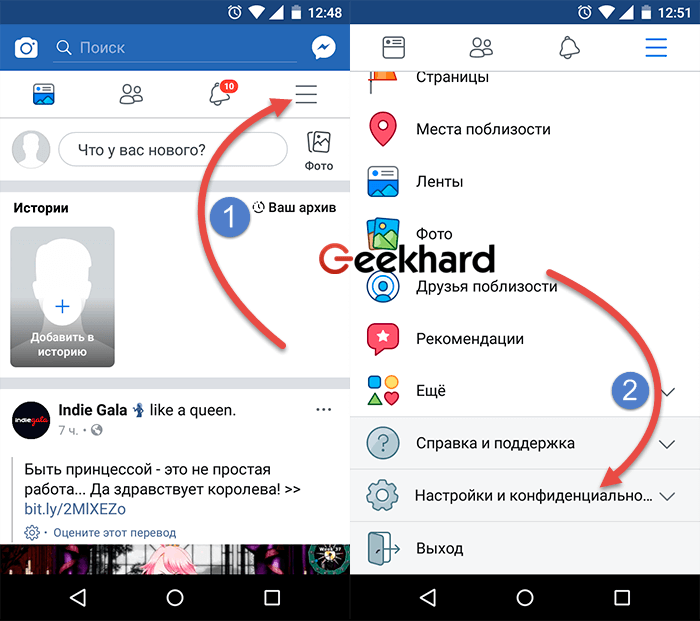
В списке выбрать «Личная информация». Там выбрать пункт «Управление аккаунтом».
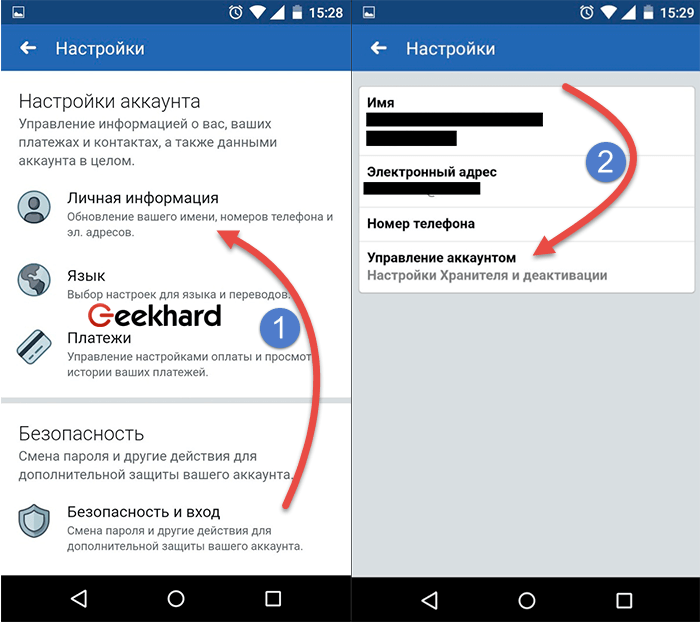
Вновь нужно давить на надпись «Деактивировать». В пустое поле ввести пароль и кликните «Продолжить».
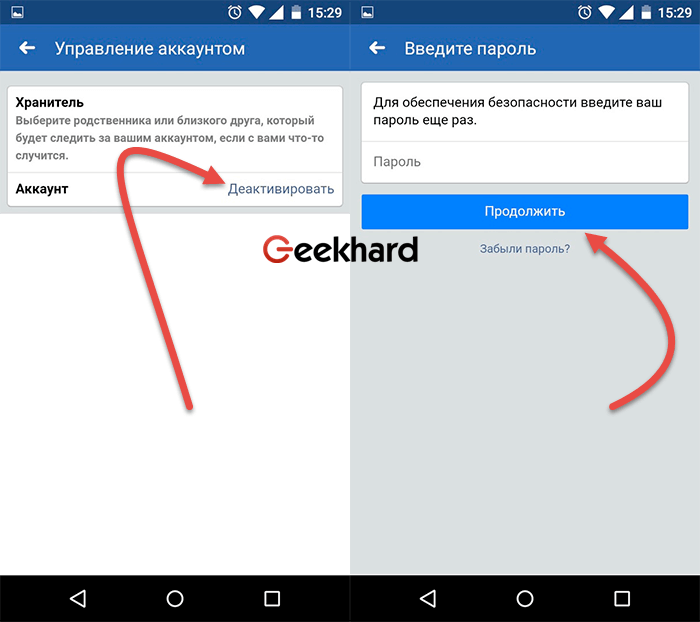
После этого нужно выбрать причину деактивации и вновь давить на кнопку «Деактивировать», она находится внизу.
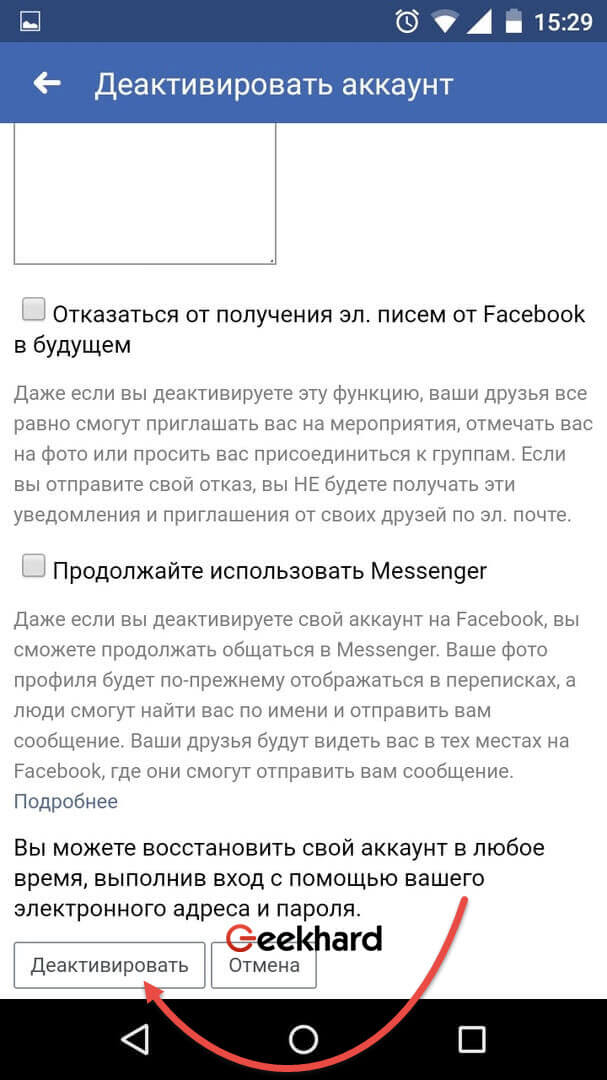
8. Готово.
Как удалить страницу в Фейсбуке
Человек может избавиться от страницы в FaceBook, используя любое доступное для этого устройство. Сюда относятся смартфоны, планшеты и компьютеры. Кроме того, удаление осуществляется как через настройки учетной записи, так и через обращение в справочный центр. Также существует специальный софт, позволяющий выполнить операцию.
Удалить страницу с телефона или планшета
Подавляющее большинство владельцев смартфонов и планшетных компьютеров пользуются Фейсбуком через мобильное приложение. Оно доступно как в Google Play, так и в AppStore. Вне зависимости от операционной системы удаление осуществляется по схожему принципу:
- Откройте приложение.
- Пройдите авторизацию.
- На странице личного профиля нажмите кнопку в виде трех полосок.
- Перейдите в «Быстрые настройки конфиденциальности».
- Выберете пункт «Еще настройки».
- Нажмите кнопку «Управление аккаунтом».
- Следуйте дальнейшим инструкциям по удалению страницы, которые появятся на экране.
В процессе выполнения операции потребуется указать причину, почему пользователь больше не хочет посещать FaceBook. Эта информация нужна только самой площадке, чтобы создать благоприятные условия для посетителей социальной сети.
Удалить профиль с ПК
Особенности удаления страницы FaceBook на компьютере заключаются в том, что для доступа к соцсети люди используют браузер, а не приложение. Интерфейс браузерной версии FB заметно отличается от того, который актуален для смартфонов и планшетов. Поэтому инструкция немного отличается:
- Откройте страницу в браузере.
- Выберете пункт «Безвозвратное удаление».
- Подтвердите выполнение операции.
Аккаунт будет полностью стерт в течение ближайших двух недель. До истечения срока у пользователя останется возможность восстановить учетную запись, включая фотографии и список друзей.
Как удалиться из Фейсбука через справочный центр
Еще один способ удаления подразумевает обращение в справочный центр. Но это не значит, что человеку придется куда-то звонить или писать на электронный адрес службы поддержки. Вся операция выполняется через интерфейс FaceBook. В то же время подобный вариант доступен только владельцам ПК. На мобильных устройствах удалить аккаунт таким образом удастся только в том случае, если будет открыта полноэкранная версия сайта.
Для выполнения операции понадобится:
- Открыть любой браузер.
- Перейти на главную страницу Фейсбук и пройти авторизацию.
- Навести курсор мыши на значок в виде вопросительного знака.
- Кликнуть по надписи «Справочный центр».
- Перейти в раздел «Деактивация или удаление аккаунта».
- Раскрыть пункт «Как мне деактивировать аккаунт?», чтобы ознакомиться с полезной информацией об удалении и возможном восстановлении учетной записи.
- Кликнуть по гиперссылке «Сообщите нам об этом».
- Нажать кнопку «Удалить мой аккаунт».
Таким образом, фактическое обращение в справочный центр не потребуется. Просто указанные действия выполняются через специальный раздел интерфейса главной страницы социальной сети.
Применение специального софта
Тем, кто хочет ограничить доступ к социальной сети, но при этом не желает полностью удалять учетную запись, рекомендуется использовать специальное ПО. Как для смартфона, так и для компьютера разработано множество программ родительского контроля. Среди наиболее популярных можно выделить следующие:
- Google family Link;
- Kid Security;
- Kidslox и другие.
Фактически страница ребенка не будет заблокирована, но он не сможет открыть ее, чтобы общаться с другими пользователями. Для выполнения операции необходимо открыть загруженный софт и выставить ограничение. Это может быть как сайт facebook.com, так и официальное мобильное приложение.
Разница между удалением и деактивацией
Для начала нужно разобраться с понятиями удаления и деактивации, так как в Фейсбук предусмотрены оба варианта.
При удалении пользователь:
- Не сможет восстановить доступ к своей странице (за исключением периода, в течение которого удаление можно отменить).
- История переписки по-прежнему останется у ваших друзей.
- Копии некоторых материалов (например, записи в журналах), останутся в базе данных компании.
При деактивации:
- Пользователь может активировать страницу снова.
- Новостная хроника исчезнет из лент друзей, и они не смогут найти вас.
- Отправленные сообщения останутся видимыми у других пользователей.
Все способы удаления
Facebook предоставляет целый ряд возможностей для деактивации профиля:
| Полная версия сайта | |
| Мобильная версия | |
| Мобильное приложение | Ссылки в соответствующем блоке инструкции |
| Рекламный аккаунт | |
| Рекламный аккаунт (Business Manager) |
Начнем инструкцию с основного метода, которым воспользуется большинство людей. Откройте ссылку и нажмите на стрелочку главного меню. Выберите пункт «Настройки».
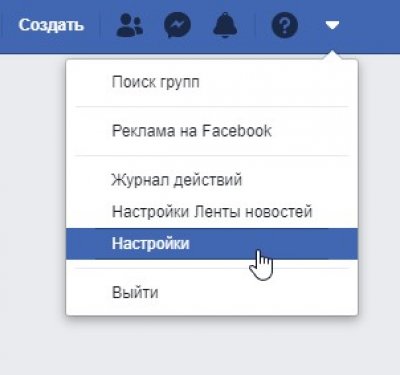
Переключитесь во вкладку «Ваша информация на Facebook». В пункте «Деактивация и удаление» кликните на ссылку «Посмотреть».
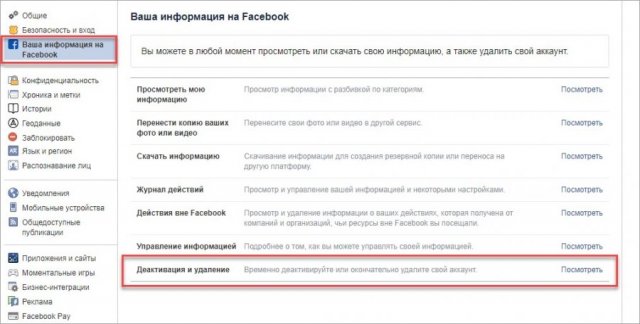
Выберите из двух вариантов действий – временно деактивировать или полностью удалить свой профиль. Нажмите «Продолжить» и подтвердите выполнение процедуры вводом пароля от аккаунта.
Важно!
Если вы выберете вариант «Деактивация аккаунта», то у вас будет шанс на восстановление. Полностью удаленный профиль стирается безвозвратно даже при обращении в службу поддержки.
Мобильная версия
Деактивация учетной записи с телефона выполняется схожим образом:
- Откройте ссылку через мобильный браузер.
- Зайдите в боковое меню и переключитесь к разделу «Настройки».
- Найдите пункт «Управление аккаунтом» и зайдите в него.
- В разделе «Деактивация и удаление» выберите между двумя вариантами и нажмите «Продолжить с отключением аккаунта».
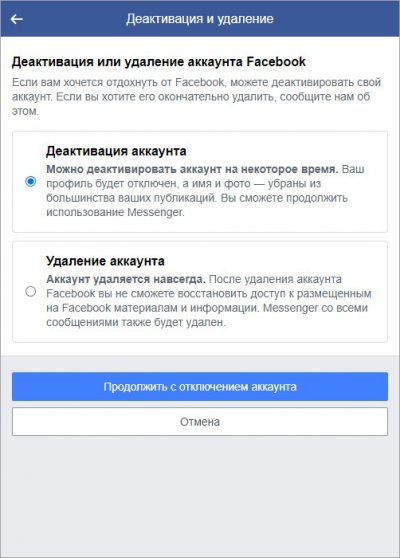
Пользоваться мобильной версией сайта можно как со смартфона или планшета, так и с персонального компьютера.
Мобильное приложение
У социальной сети есть фирменная программа для мобильных устройств. Она также позволяет управлять аккаунтом. Скачать софт для актуальных платформ вы можете по следующим ссылкам:
- для телефона на Андроиде ;
- для Айфона .
Разберемся, как деактивировать профиль через приложение (общая инструкция):
- Установите приложение и авторизуйтесь.
- Откройте боковое меню и зайдите в настройки аккаунта.
- Зайдите в подраздел «Управление аккаунтом».
- Выберите пункт «Деактивация и удаление». Укажите один из двух вариантов и подтвердите выполнение процедуры.
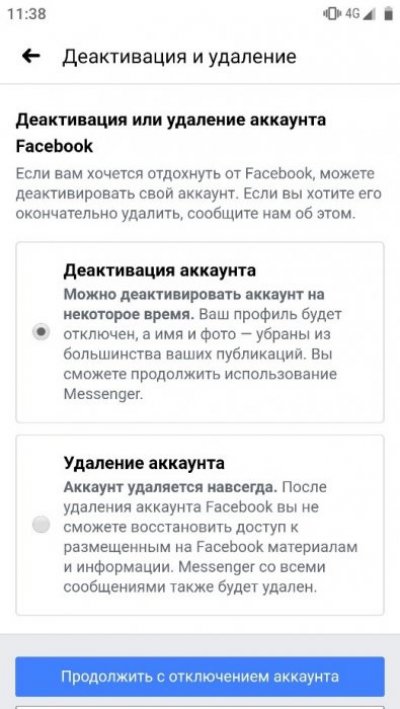
Другие способы сохранить конфиденциальность ваших онлайн-данных
В последнее время попрощаться с Facebook стало намного проще. Отчасти это связано с тем, что пользователи теперь имеют улучшенный доступ к инструментам и настройкам, но самая важная причина — этот гигант в мире социальных сетей просто не заботится о вашей конфиденциальности.
С учетом недавних событий, оставивших след на и без того не безупречной репутации компании, совсем не удивительно, что все больше людей отказываются от использования Facebook и закрывают свои учетные записи. Но не ошибитесь – виртуальный мир полон других серьезных угроз. Возьмем, к примеру, for example.
В наши дни достаточно сложно сохранить свою конфиденциальность в сети, но это не значит, что не нужно защищать свои конфиденциальные данные. Вы всегда можете подыскать несколько отличных альтернатив сервисам Google, которые не заинтересованы в сборе экстремальных объемов информации о вас. Для получения более полезных советов о том, как жить мирной виртуальной жизнью, мы рекомендуем прочитать на наше подробное руководство по конфиденциальности в интернете.
Считаете статью полезной? Если это так, поделитесь ею с другими, кто может быть заинтересован в удалении своей учетной записи Facebook. Даже на Facebook. Такая вот ирония.
Предупреждение о конфиденциальности!
При посещении сайтов вы передаете им свою конфиденциальную информацию!
Ваш IP-адрес:
Ваше местоположение:
Ваш интернет-провайдер:
Приведенная выше информация может быть использована для отслеживания вашего местоположения, ваших действий в сети и показа таргетированной рекламы.
VPN могут помочь вам скрыть эту информацию от сайтов и обеспечить постоянную защиту. Мы рекомендуем ExpressVPN —VPN №1 из более 350 протестированных нами провайдеров. Он предоставляет функции шифрования и конфиденциальности военного уровня, которые обеспечат вам цифровую безопасность. Кроме того, на данный момент он предлагает скидку 49%.
Удалить аккаунт с Фейсбука на телефоне
Полностью удалить аккаунт с Фейсбука возможно через раздел: «Настройки».
В социальной сети есть три способа, как скрыть профиль:
- параметры конфиденциальности. Настроить таким образом, чтобы посетители не смогли посмотреть фотографии, оставить комментарии;
- временно деактивировать страницу. Пользователь сможет вернуться в любое время;
- полностью удалить. Все данные будут стерты, кроме копий отправленных писем в чаты и картинок.
Кроме деактивации, владелец может назначить какого-либо пользователя «Хранителем». Это участник Facebook, который следит за действиями в профиле: добавление публикаций и комментариев, удаление, создание дополнительных страниц.
Деактивировать аккаунт возможно, как с компьютерной версии, так и с мобильной. Перед тем, как стереть всю информацию и убрать приложение с телефона Самсунг, Хонор или Хуавей, владелец может получить копию данных по запросу.
Через приложение
Удалить Фейсбук с телефона Айфона или Андроида возможно в параметрах учетной записи. Приложение потребует ввести пароль и подтвердить его, также придет код по ранее указанному номеру телефона. Это необходимо для подтверждения действия и в том случае, если аккаунт был взломан.
Как удалить профиль Фейсбука навсегда:
- Открыть приложение – авторизоваться.
- Перейти в раздел: «Меню» – Настройки.
- Личная информация – Управление аккаунтом.
- Деактивировать – ввести пароль, получить код.
- Подтвердить удаление.
Полное удаление обратимо в течение первых 30 дней. Владелец не сможет вернуться и потребовать архив с информацией. Поэтому необходимо дополнительное подтверждение в виде кода и ввод своего пароля.
Как получить данные о профиле
Прежде, чем удалить учетную запись, пользователю доступно «Скачивание данных». Если в профиле указан адрес электронной почты – придет сообщение, содержащее архив и информацию о нем.
Как запросить архив:
- Открыть в Фейсбуке «Меню».
- Пролистать список: «Ваша информация на Facebook».
- Скачать – выбрать тип контента, который будет отправлен.
- Перейти по адресу электронной почты – открыть письмо.
В списке доступной информации для скачивания: фотографии, копии комментариев, отметки «Мне нравится», список друзей и прочее. Материалы будут добавлены в таблицу, с помощью которой можно посмотреть свои действия. Фото и видео будут отправлены в оригинальном формате.
Очистить кеш и приложение Facebook
После удаления приложения Фейсбука с телефона пользователь может очистить данные. Регулярно посещая социальную сеть, сохраняются временные файлы, занимающие место во внутреннем хранилище.
Удалить профиль из Фейсбука, на смартфоне останется копия приложения, с помощью которой можно создать новую страницу. Чтобы очистить память телефона от Facebook:
- Открыть «Настройки» устройства.
- Перейти к «Приложениям» – выбрать в списке «Фейсбук».
- Нажать на подробную информацию – Удалить.
Вместе с приложением будет удален кэш: поисковые запросы, сообщения и копии миниатюр. Если пользователь хочет только очистить память от временной информации:
- Настройки – Приложения.
- Facebook – Память.
- Подождать, пока система закончит вычисления объема.
- Удалить кэш и данные.
Кроме стандартной функции, есть приложения для оптимизации системы, удаляющие ненужную информацию. Например, Cleanit с функцией быстрой очистки и «глубокой проверки».
Процедура удаления
По большому счёту, если удовлетворены все требования для удаления, то различия будут заключаться лишь в том, какое устройство используется. Для мобильного приложения и для ПК версии сайта инструкции немного отличаются. Неизменным остаются лишь требования и срок ожидания в 14 дней.
Закрытие в Business Manager
Поскольку наличие связки страницы с Business Manager предотвращает стандартное удаление (опция будет неактивной) начинать следует с этого. Как удалить бизнес страницу в фейсбук из Business Manager?
- Открыть «Настройки компании».
- Перейти в раздел «Аккаунты», откуда открыть подраздел «Страницы».
- Выбрать необходимую страницу и нажать «Удалить».
Может возникнуть ситуация, в которой кнопка «Удалить» остаётся неактивной. Это указывает на наличие связанного рекламного аккаунта. Чтобы продолжить процедуру удаления потребуется сначала отключить эту связь. Сделать это можно закрыв рекламный аккаунт.
- Открыть раздел «Настройки компании».
- В разделе «Объекты компании» найти вкладку «Аккаунты», где потом требуется выбрать пункт «Рекламные аккаунты».
- Выбрать необходимый рекламный аккаунт.
- Вызвать контекстное меню (показано стрелками) и нажать «Отключить».
Данная процедура не является мгновенной. Facebook закрывает рекламные учётные записи в случае, если по ним нет задолженности. Если же задолженность появится в ходе проверки (занимает до 7 дней) в удалении будет отказано.
Удаление страницы компании с ПК
Если связка с Business Manager уже разорвана или её не было, удаление выполняется проще. Следует помнить, что эта процедура занимает 14 дней. Это сделано, чтобы обеспечить пользователю возможность отказаться от удаления и сохранить адрес или временно скрыть страницу «пока дела не наладятся». Сама процедура удаления включает в себя два повторных цикла:
- Войти на соответствующую страницу в Facebook.
- Перейти через иконку в настройки учётной записи.
- Открыть раздел «Управление страницами», где требуется выбрать соответствующий профиль.
- Перейти в «настройки» профиля (1 на изображении).
- Нажать кнопку «удалить страницу» (2 на изображении).
- Подтвердить действие во всплывающем окне.
По прошествии 14 дней требуется повторить шаги 1-4. После перехода в «Настройки» располагается ссылка, позволяющая подтвердить удаление бизнес учётной записи.
Удаление с помощью телефона
Удовлетворив требования, аналогичные тем, что существуют для ПК можно приступить к процедуре удаления страницы. Она включает в себя:
- Вызов меню «Настройки» (потребуется войти под соответствующей учётной записью, если с телефона ведётся несколько одновременно).
- Открыть вкладку «Безопасность»
- Нажать на «деактивировать аккаунт».
Примечание: если с приложения ведётся сразу несколько бизнес-страниц первым делом потребуется выбрать необходимую. Сделать это можно перейдя в раздел «Страницы» и нажав на необходимой. Если ошибиться на этом этапе, можно случайно удалить основной аккаунт.
Аналогично с удалением при использовании ПК процедура занимает 14 дней. Также требуется повторение по истечении срока с последующим подтверждением окончательного удаления
Стоит обратить внимание, что начатое на одном устройстве удаление, может быть завершено на другом








